전화를 통해 유선 인터넷을 사용하는 방법
오늘날 컴퓨터를 통한 전화 인터넷은 매우 일반적인 현상입니다. 장치의 고품질 및 중단없는 작동을 위해서는 유능한 연결을 구축해야합니다. 휴대 전화와 컴퓨터를 연결하는 동시에 사용자는 케이블이나 "블루투스"를 사용합니다.이 케이블은 휴대 기기에서 포함됩니다.
전화를 연결 한 후 컴퓨터에서 시작 메뉴로 이동 한 다음 설정에서 제어판으로 이동하여 전화 및 모뎀 라인을 찾아야합니다. "모뎀"을 선택하면 "추가"를 클릭해야합니다.
컴퓨터를 통해 전화기에 인터넷을 설치하려면 모뎀을 설치해야합니다 (이 경우 해당 역할은 다음과 같습니다). 휴대 전화). 설치 프로세스는 부팅 디스크 (전화 또는 케이블과 함께 제공된 경우) 또는 설치용 드라이버가 들어있는 파일을 사용하여 수행 할 수 있습니다.
다음 단계는 원하는 모뎀 모델에 따라 목록에서 모바일 장치. "다음"을 클릭하면 시스템에서 모뎀을 설치할 포트를 선택할 수 있습니다. 일반적으로이 COM 1입니다. 경우에 따라 화면에 모뎀과 설치된 모뎀이 호환되지 않을 수 있음을 경고하는 창이 나타날 수 있습니다 운영 체제. 대부분의 경우 사용자는이 정보를 무시하고 다음 버튼을 클릭합니다. 이 경우 시스템은 모뎀의 성공적인 설치에 대한 메시지를 표시합니다. 즉, 모든 이전 작업 잘 했어. 그런 다음 "마침"을 클릭하고 설정을 진행하십시오.
다음 단계를 수행하기 전에 연결을 다시 확인하는 것이 좋습니다. 그런 다음 "도구 모음"메뉴 "모뎀"에서 열어야합니다. 이미 설치된 장치를 선택하면 해당 장치의 속성을 입력해야합니다. 추가 초기화 명령은 "추가 통신 매개 변수"에 기록됩니다. 사용자 설명서의 지침에 따라 필요한 정보를 입력하십시오.
컴퓨터를 통해 전화기에서 인터넷 연결을 설정하려면 네트워크 연결 메뉴에서 새 연결을 만듭니다. 올바른 (안정적인) 작동을 보장하기 위해 시스템은 "설정 마법사"를 제공합니다. 이 열린 창에서 "인터넷에 연결"행에주의해야합니다. "다음"버튼을 누른 후 수동 연결을해야합니다. 전화를 통한 인터넷 연결이 컴퓨터를 통과하기 위해서는 통신 사업자 사이트에 포함 된 정보에 따라 설정해야합니다.
통신 옵션은 연결 유형, 운영자 및 브랜드에 따라 다를 수 있습니다. 휴대 전화. 많은 사용자는 종종 중국 전화로 인터넷을 설정하는 데 어려움을 겪습니다. 기존 매개 변수를 변경하고 새 매개 변수를 도입하기위한 조치를 시작하기 전에 인터넷 연결 서비스가 연결되어 있고 사용 가능한지 확인해야합니다. 서비스 제공 업체에 따라 셀룰러 통신새 프로필의 매개 변수가 입력됩니다. 이렇게하려면 전화 메뉴에서 "프로필"탭이있는 "서비스"폴더를 엽니 다.
모바일 장치를 통해 네트워크에 무제한 (운영자 서비스 내에서) 액세스 권한을 얻으려면 " 무제한 인터넷 전화로. " 동시에 사용자는 고속 연결을 사용할 수 있습니다. 그러나 원칙적으로 관세 계획 일부 교통 제한을 제공합니다. 연결 지역 내에서만 무제한 인터넷 연결을 사용할 수 있습니다. 이 서비스는 국제 및 인트라넷 로밍에는 적용되지 않습니다.
전화를 컴퓨터를 통해 인터넷에 연결할 수 있는지 여부에 대한 몇 가지 대답이 있습니다.
적외선을 사용하여이 작업을 수행 할 수 있습니다. 이렇게하려면 USB 또는 COM에 연결해야합니다 (이 경우 휴대 전화가됩니다). 특별한 드라이버를 설치하고 가상 포트를 얻은 후에. 또 다른 간단한 방법은 한쪽 끝을 휴대폰의 충전 소켓에 꽂고 다른 한쪽을 COM 또는 USB 포트에 꽂아야하는 특수 케이블을 사용하는 것입니다. 두 가지 방법 모두 지급됩니다.
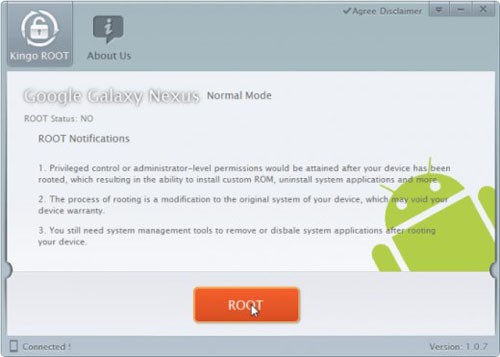
전화를 컴퓨터에 연결하는 방법 중 하나는 소위 루트 권한을 얻는 것입니다.
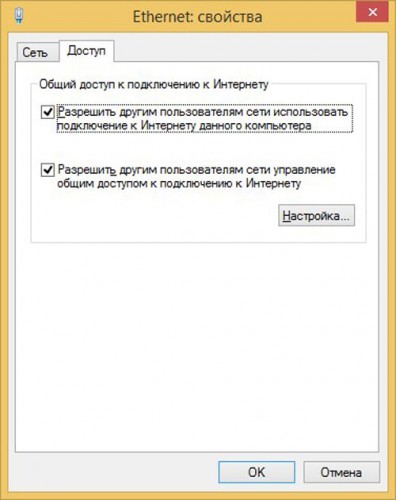
이렇게하려면 Kingo Android Root 프로그램을 다운로드하십시오. 다운로드 후 다음을 수행하십시오.
- 우리는 이전에 "디버그 USB"설정에서 켜져있는 USB 케이블을 사용하여 전화를 컴퓨터에 연결합니다. 필요한 드라이버가 설치됩니다.
- 드라이버가 설치되면 "루트"버튼을 클릭하고 작업 완료를 기다립니다. 모든 질문은 긍정으로 응답됩니다. 모든 작업이 완료되면 프로그램에 알림이 표시되고 Android에 대한 권리를 획득하는 절차를 완료하려면 기기를 다시 시작해야합니다.
- 네트워크를 통해 연결하려면 "네트워크 및 인터넷"에서 컴퓨터로 이동 한 다음 "네트워크 연결"을 선택하십시오. 새 창에서 웹에 대한 연결을 선택한 다음 마우스 오른쪽 단추를 클릭하고 속성으로 이동하십시오.
- "공유"옵션을 찾아 "다른 네트워크 사용자가이 컴퓨터의 인터넷 연결을 사용할 수 있음"을 선택하십시오. 확인을 클릭하십시오.
- 휴대 전화에서 '설정'을 열고 '개발자 용'옵션을 선택하고 '디버그 USB'를 선택하십시오.
- 우리는 연결한다.
전화를 컴퓨터에 연결 - 다운로드 중 android 프로그램 도구를 실행하십시오.
- 'Android 역방향
Terreshing 3.18 "에서 새로 고침 버튼을 찾아서 눌러서 연결된 가젯 검색을 활성화합니다. - "장치 선택"필드에서 장치를 찾습니다.
- DNS를 선택하고 "사용할 DNS 선택"목록에서 "연결"을 클릭하십시오. 연결 문자열과 함께 진행 창이 열립니다.
- 수퍼 유저에게 "USB 터널"요청 메시지가 나타납니다. 루트 권한을 요청할 때 "제공"을 클릭하십시오.
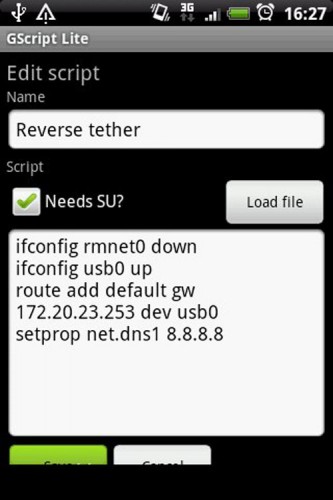
그런 다음 "통신이 설정되었습니다"라는 메시지가 나타나고 컴퓨터를 통해 전화로 인터넷에 연결할 수 있습니다.
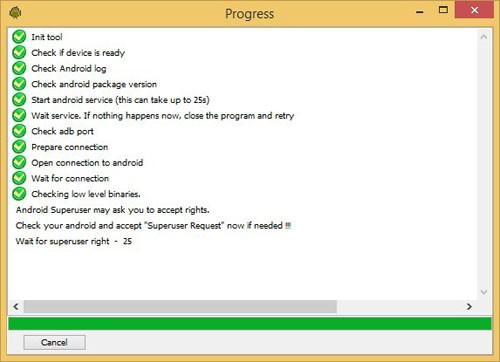
- 우리는 "네트워크 공유 센터"로 가서 연결 확인을합니다. '상태보기'를 클릭 한 다음 '속성'을 클릭하고 '액세스'옵션으로 이동하십시오. 우리는 전화와 컴퓨터 사이의 연결이 일반적인 것이 아니도록 만듭니다.
- 만들기 무선 연결. "네트워크 및 공유 센터"로 돌아가서 "연결 또는 네트워크 설정"을 선택하십시오. "Configure (구성)"를 선택해야하는 창이 나타납니다. 무선 네트워크 컴퓨터 대 컴퓨터 "를 두 번 클릭하고"다음 "을 클릭하십시오.
- 우리는 우리의 네트워크를 호출합니다. 그런 다음 "WEP"를 선택하고 암호를 입력하십시오. 문자 나 숫자가 가능합니다. 네트워크 설정을 저장하고 "다음"으로 이동하십시오.
- 네트워크 경로 또는 브리지를 만듭니다. 다시 "네트워크 공유 센터"로 이동하여 "네트워크 연결 관리"를 엽니 다. "무선"을 선택하십시오. 네트워크 연결"그리고"연결 로컬 네트워크"Ctrl 키를 누릅니다. 제안 된 연결 중 하나를 마우스 오른쪽 단추로 클릭하고 브리지 구성을 선택하십시오.
- 네트워크 브리지를 만드는 프로세스가 시작됩니다. 브릿지가 실패하면 1 단계로 돌아가 브릿지가 있는지 확인하십시오. 공공 접근 인터넷에.
- 우리는 우리의 전화를 가지고 우리가 만든 WiFi 네트워크를 찾고, 우리가 무선 연결을 설정할 때 생성 된 암호를 연결하고 씁니다.
- 전화가 쓰는 경우 잘못된 이름 서버가 연결을 끊어야합니다. WiFi 네트워크 다시 연결해보십시오.


 Windows에서 가상 Wi-Fi를 활성화하는 방법
Windows에서 가상 Wi-Fi를 활성화하는 방법 3d 프린터 비즈니스를 위해 무엇을해야할 것인가?
3d 프린터 비즈니스를 위해 무엇을해야할 것인가?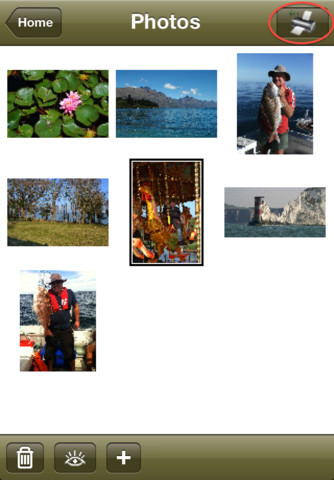 iPad에서 네트워크 프린터로 인쇄
iPad에서 네트워크 프린터로 인쇄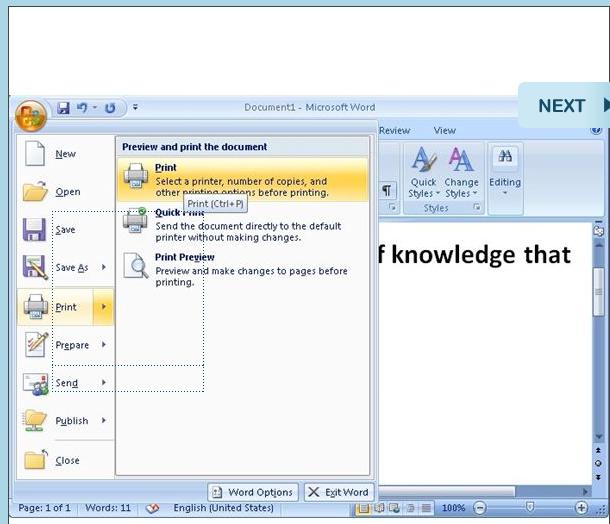 Word 문서에서 브로셔 인쇄
Word 문서에서 브로셔 인쇄